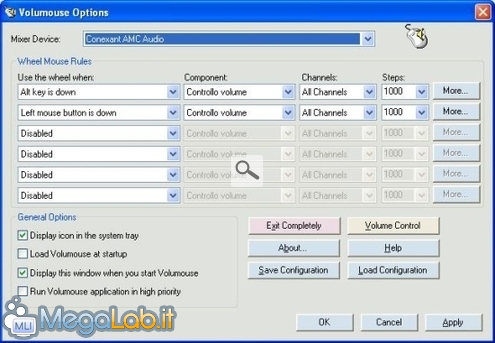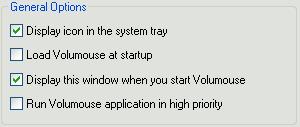Canali
Ultime news

Ultimi articoli
 Le ultime dal Forum |
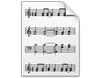
VoluMouse, regolare l'audio con la rotella del mouse21/10/2008 - A cura di

Correlati
 Tag
Il pezzo che stai leggendo è stato pubblicato oltre un anno fa.
 La trattazione seguente è piuttosto datata. Sebbene questo non implichi automaticamente che quanto descritto abbia perso di validità, non è da escludere che la situazione si sia evoluta nel frattempo. Raccomandiamo quantomeno di proseguire la lettura contestualizzando il tutto nel periodo in cui è stato proposto. La trattazione seguente è piuttosto datata. Sebbene questo non implichi automaticamente che quanto descritto abbia perso di validità, non è da escludere che la situazione si sia evoluta nel frattempo. Raccomandiamo quantomeno di proseguire la lettura contestualizzando il tutto nel periodo in cui è stato proposto.
Per coloro i quali non abbiano la possibilità di regolare l'audio di sistema direttamente dalla tastiera, può risultare scomodo localizzare l'icona dell'audio nella system tray e spostarne l'indicatore del volume. Oggi vogliamo proporvi una delle tante utility, gratuite e che non richiedono installazione, sviluppate dalla Nirsoft: si tratta di VoluMouse, che permette di regolare il livello dell'audio utilizzando solo la rotella del mouse. La compatibilità è estesa da Windows 98 a Windows Vista, escludendo Windows 95. Dopo aver scaricato l'utility, l'unica cosa da fare sarà estrarre l'archivio e lanciare il file volumouse.exe. Una volta aperto VoluMouse, apparirà una finestra simile alla seguente, mentre nella system tray è comparsa l'icona dell'utility: La prima opzione (Mixer Device) permette di "sintonizzarsi" con la nostra scheda audio, qualora non fosse già selezionata. Il riquadro Wheel Mouse Rules è forse il più importante di tutti. In questo è possibile scegliere quando il movimento della rotella determinerà la modifica del volume. Di default sono già attivi due eventi: Ciò significa che premendo Alt sulla tastiera, o tenendo premuto il tasto sinistro del mouse, e muovendo la rotella, apparirà un piccolo indicatore che segnerà le modifiche:
Possiamo modificare le voci già create semplicemente selezionando altre voci dai menu a tendina presenti in ogni opzione, e possiamo creare nuovi eventi utilizzando lo stesso metodo. Premendo il pulsante More... presente alla destra di ogni riga, possiamo trovare altre opzioni, più avanzate riguardanti soprattutto l'estetica. Nell'ultima parte dell'interfaccia (General Options) è possibile:
Naturalmente, se le voci non sono spuntate succederà l'esatto contrario. Infine, vi ricordo che per salvare ogni cambiamento effettuato è necessario premere il pulsante Apply presente in basso a destra nell'interfaccia principale di VoluMouse. Segnala ad un amico |
- Unisciti a noi
- | Condizioni d'uso
- | Informativa privacy
- | La Redazione
- | Info
- | Pressroom
- | Contattaci
© Copyright 2025 BlazeMedia srl - P. IVA 14742231005
- Gen. pagina: 0.35 sec.
- | Utenti conn.: 113
- | Revisione 2.0.1
- | Numero query: 43
- | Tempo totale query: 0.01